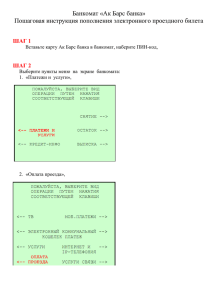Инструкция по установке и проверке программы Деловая карта 1
advertisement
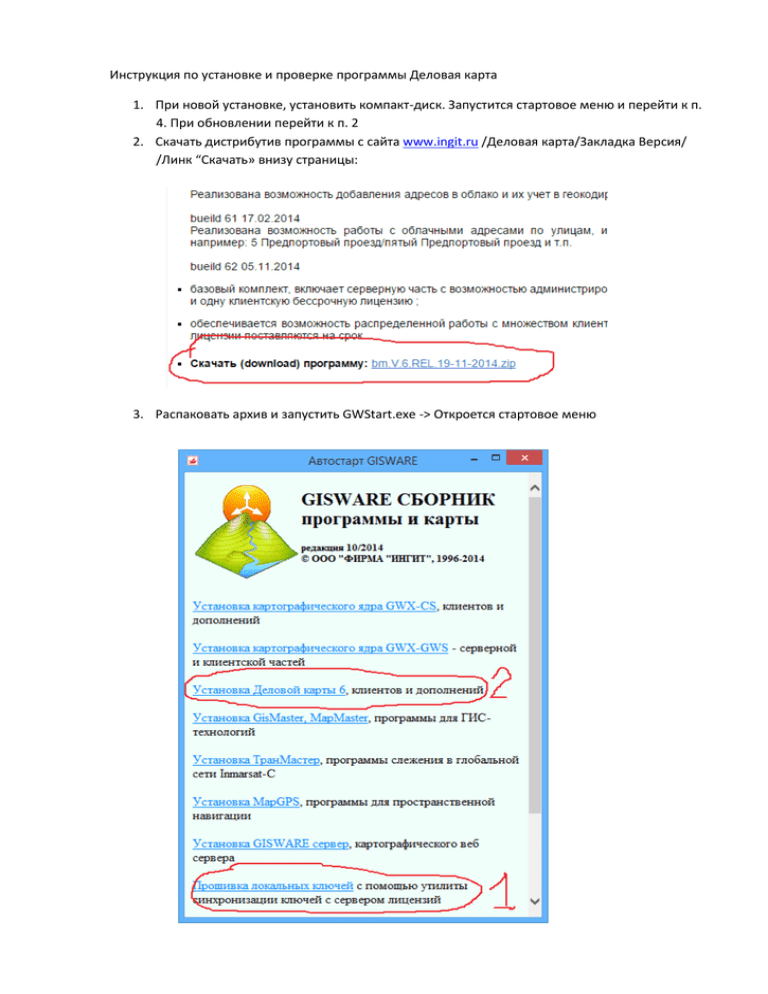
Инструкция по установке и проверке программы Деловая карта 1. При новой установке, установить компакт-диск. Запустится стартовое меню и перейти к п. 4. При обновлении перейти к п. 2 2. Скачать дистрибутив программы с сайта www.ingit.ru /Деловая карта/Закладка Версия/ /Линк “Скачать» внизу страницы: 3. Распаковать архив и запустить GWStart.exe -> Откроется стартовое меню 4. Вставить ключ в порт компьютера и выбрать пункт меню Прошивка локальных ключей. Это можно делать только локально (в терминале ключ не работает) и компьютер должен быть соединен с Интернет. Дождаться завершения процесса, т.е. пока на экране не появится распечатка списка лицензий в ключе. Внимание: При покупке новых лицензий, т.е. на новые ключи или на действующие, но ранее не использовавшихся, их активация производится автоматически на момент прошивки. При покупке дополнительных лицензий к уже использующимся, или заблаговременно до даты окончания используемых, необходимо предварительно активировать такие лицензии в Личном кабинете в разделе Мои ключи. Такой порядок установлен, поскольку на момент активации устанавливается начало срока использования лицензии, чтобы пользователь мог сам распорядиться с какого момента начать использовать лицензию. 5. Пройти по меню Установка Установка Деловой карты 6 -> Деловая карта 6 базовый комплект (или клиентская лицензия) -> Да -> Принимаю -> Далее по всем страницам до конца установки. Установка завершится появлением окна стартового меню с ярлыками. Не закрывать окно. При новой установке будет предложен выбор карт, выбрать и установить необходимые и перейти к п. 7. При обновлении выполнить п 6 6. Скачать дистрибутив карты с www.ingit.ru, для чего авторизоваться, открыть каталог карт. Пройти по дереву Каталога до своей карты и открыть страницу карты. В рубрике «Имя файла карты» выбрать линк «Скачать карту» (Внимание! Линк «скачать карту» виден, только если Вы авторизовались) Распаковать архив и скопировать файлы карты в папку C:/Ingit/MAPS На этом установка закончена. 7. В окне стартового меню щелнуть по ярлыку «Демонстратор базовых функций GWX-API» Запустится программа-демонстратор. Теперь проверим работу программы. Для запуска необходимо щелкнуть по ярлыку Деловая карта в стартовом меню. 8. В процессе загрузки программы включится диалог для выбора проекта. Выберите В файловом окне устанавливаем путь к файлу проекта Демо_проект в папке Ingit/db, встаем на файл карты и щелкаем Открыть Затем включается диалог Открыть локальную карту с перечнем установленных карт. Выбираем карту и нажимаем Открыть. Если в диалоге Открыть локальную карту не появился список карт, то можно загрузить карту как сетевую с локальным адресом. Выбрать в меню Карта функцию Открыть сетевую карту и ввести данные: Карта должна загрузиться. При использовании распределенного множества клиентов в локальной или Интернет сети необходимо: 1. Установить Деловую карту 6 базовый комплект на сервер сети и проверить работоспособность как указано выше. 2. Запустить из стартового меню Административную консоль сервера. Запускать с правами администратора, для этого щелкнуть по ярлыку правой кнопкой мышки и выбрать «Запуск от имени администратора». По умолчанию можно войти с логин admin и паролем admin. Завести пользователей по количеству клиентских лицензий, установить данные для входа (логин, пароль) и права (см. Справочник на серверную часть) 3. Из стартового меню дистрибутива (диска) установить клиентскую Деловой карты на рабочие станции, как указано выше на рисунке стартового меню. 4. В операционной системе сервера необходимо разрешить обращение к серверной части базового комплекта Деловой карты с рабочих станций (выполняется системным администратором). Пример установки разрешения для операционной системы Windows 2003 1) на 2003 сервере запустить в командной строке (запустить старт / выполнить / cmd) netstat -abn > aaa.txt как закончится выполнение посмотреть файл aaa.txt и убедиться что порт 57142 (порт по умолчанию или другой если переустанавливался) для доступа к серверной части базового Деловой карты присутствует. Если нет - проверить установки серверной части на административной консоли 2) настройка файрвола на сервере. старт - панель управления - брандмауэр windows - закладка исключения добавить программу Gisware server и порт, на котором работает серверная часть базового комплекта Деловой карты 5. Выяснить у системного администратора сетевой адрес сервера и порт., а также имя пользователя и пароль, выделенный для доступа с рабочей станции. 6. Проверить работоспособность клиента Деловой карты на каждой рабочей станции, для чего запустить Деловую карту, в меню Файл выбрать функцию Загрузить сетевую карту и ввести данные доступа, полученные у системного администратора. Если к серверу есть доступ из сети интернет, а рабочая станция используется удаленно, то в поле Host необходимо ввести IP адрес сервера. Пример с реальными данными доступа к тестовому серверу компании Ингит: О наличии доступа свидетельствует появление каталога карт при нажатии на кнопку Получить список карт.